Notitie
Voor toegang tot deze pagina is autorisatie vereist. U kunt proberen u aan te melden of de directory te wijzigen.
Voor toegang tot deze pagina is autorisatie vereist. U kunt proberen de mappen te wijzigen.
Dit artikel is geschreven door Eric Catherine, Senior Support Escalation Engineer.
In dit artikel worden technieken beschreven voor het bepalen en oplossen van microsoft Office-installatiefouten. De technieken kunnen worden toegepast op alle Office-installaties die gebruikmaken van Windows Installer (MSI).
Uitgebreide logboekregistratie inschakelen
Wanneer u office-installatiefouten oplost, moet u ervoor zorgen dat uitgebreide logboekregistratie van MSI is ingeschakeld. In Office is er standaard een setup.exe logboekbestand gemaakt. Het geeft echter niet de details die meestal nodig zijn om een installatiefout vast te stellen. Als uitgebreide MSI-logboekregistratie is ingeschakeld, krijgt u een uitgebreid logboekbestand voor elk onderdeel dat office installeert. U hebt een uitgebreid logboek voor de installatie van het onderdeel Word, Excel, enzovoort.
Als u uitgebreide logboekregistratie wilt inschakelen, stelt u de volgende registersleutels in:
HKEY_LOCAL_MACHINE\SOFTWARE\Policies\Microsoft\Windows\Installer
"Foutopsporing"=dword:00000007
"Logging"="voicewarmup"
Zie Logboekregistratie van Windows Installer inschakelen voor meer informatie over logboekregistratie van Windows Installer.
De installatiepoging uitvoeren
Als u de installatie handmatig uitvoert op de computer als aangemelde gebruiker door te dubbelklikken op setup.exe, worden de logboekbestanden gegenereerd in de map %temp% van de gebruiker die de installatie uitvoert.
Nu u uitgebreide logboekregistratie hebt ingeschakeld en weet waar u naar de logboeken moet zoeken, hoeft u de installatie opnieuw uit te voeren. Het is eerder mislukt. Verwacht dat het opnieuw mislukt. Deze keer bent u echter klaar om logboekbestanden vast te leggen die gedetailleerd genoeg zijn om u te helpen bij het vaststellen van het foutpunt.
Logboeken analyseren
Na de installatiepoging ziet u dat u tussen 1 en 20 logboeken van de installatie in uw tijdelijke map hebt.
Hier volgt een schermopname van de uitgebreide logboeken van een installatiepoging.
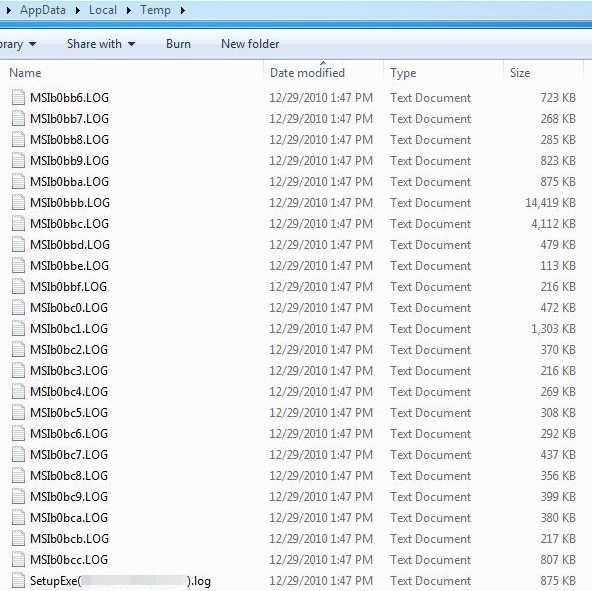
Wanneer u de MSI-logboeken bekijkt, willen we meestal zoeken naar een waarde 3-vermelding in de logboeken. Windows Installer retourneert tijdens de installatie codes die aangeven of een bepaalde functie is geslaagd of niet.
- Waarde 1 = Geslaagd
- Waarde 2 = Annuleren
- Waarde 3 = Fout
Bij een goede installatie ziet u doorgaans geen waarde 3 vermeldingen in de logboeken.
Daarom zijn er veel logboeken om te controleren. We raden u aan te beginnen met het setup.exe logboek. Dit logboek bevat meestal een waarde 3-vermelding wanneer er een fout optreedt. Dit logboek is echter niet duidelijk genoeg om het probleem vast te stellen. Als het geen waarde 3-vermelding heeft, zoekt u naar het eerste exemplaar van het terugdraaiende pakket. Het terugdraaien van het pakket geeft aan dat de installatie van Office is mislukt en dat Office de installatie probeert terug te draaien. U moet de fout op dat moment onmiddellijk kunnen identificeren. Zodra u waarde 3 of Terugdraaiend pakket in het setup.exe logboek vindt, moet u kunnen bepalen welk onderdeel mislukt en van daaruit zoeken naar het specifieke MSI-logboek dat overeenkomt met dat onderdeel.
Er is vaak meer dan één waarde 3 of het terugdraaien van pakketinvoer . U moet zich richten op de eerste vermelding die u vindt.
Hier volgen enkele voorbeelden van office-installatiefouten en hoe we het foutpunt kunnen identificeren.
Voorbeeld van analyselogboek 1: Installatie van Office ProPlus 2010
In dit voorbeeld vindt u geen waarde 3 in het logboek van de setup.exe en zoekt u vervolgens in het setup.exe logboek naar Terugdraaiend pakket.
Mogelijk treedt de volgende fout op:
Fout: Kan product niet installeren: C:\MSOCache\All Users\GUID-C\ProPlusWW.msi Foutcode: 1603(0x643).
Logboekniveau gewijzigd van: Standaard in: Uitgebreid
Keten terugdraaien
Datum/tijd terugdraaien pakket: ProPlusWW
De fout geeft niet aan waarom de installatie is mislukt. Maar er wordt wel aangegeven dat de fout is opgetreden tijdens de installatie van het ProPlusWW.msi-bestand. Vervolgens moet u het uitgebreide MSI-logboek vinden dat correleert met ProPlusWW.msi.
Opmerking
- Als u weet dat de fout zich in ProPlusWW.msi bevindt, maar u geen tijd wilt verspillen aan het vinden van welk MSI-logboek zich voor ProPlus bevindt, is dit meestal het grootste logboekbestand.
- Als u niet weet welk logboek het juiste logboek is voor het ProPlusWW.msi-onderdeel, opent u elk logboek één voor één en schuift u naar beneden. Het geeft aan welk onderdeel zojuist is geprobeerd te installeren of terug te draaien.
Onder aan de MSIb0bc7.LOG ziet u bijvoorbeeld de informatie die er ongeveer als volgt uitziet:
MSI (s) (50:CC) [Tijd]: Opmerking: 1: 1724
MSI (s) (50:CC) [tijd]: Product: Microsoft Office Outlook MUI (Engels) 2010 -- Verwijdering voltooid.
Dit is dus het uitgebreide MSI-logboek voor het Office Outlook MUI-onderdeel en het onderdeel is afkomstig van het terugdraaien (de installatiefout is eerder opgetreden dan deze terugdraaiactie).
Wanneer u het ProPlus-logboek vindt (het grootste logboek), ziet u de volgende informatie die aangeeft dat het het ProPlus-logboek is:
Product: C:\MSOCache\All Users\GUID-C\ProPlusWW.msi
Wanneer u in het logboek zoekt naar een waarde 3-vermelding , vindt u er mogelijk geen, maar ziet u mogelijk de volgende fout onder aan het logboek:
MSI (s) (B0:14) [Tijd]: Interne uitzondering tijdens installatiebewerking: 0xc0000017 op 0x7C812AFB.MSI (s) (B0:14) [Tijd]: WER-rapport uitgeschakeld voor installatie op de achtergrond.MSI (s) (B0:14) [Tijd]: Interne MSI-fout. Installatieprogramma voortijdig beëindigd.Onvoldoende geheugen. Sluit andere toepassingen af voordat u het opnieuw probeert.MSI (s) (B0:14) [Time]: MainEngineThread retourneert 1603.
Dit is een bekend probleem met Betrekking tot Windows Installer. Installeer de hotfix om dit probleem op te lossen. Nadat u de hotfix hebt geïnstalleerd en opnieuw hebt opgestart, is de installatie geslaagd.
Voorbeeld van analyselogboek 2: Zelfstandige installatie van Access 2010
In dit voorbeeld vindt u geen waarde 3 in het logboek van de setup.exe en zoekt u vervolgens in het setup.exe logboek naar Terugdraaiend pakket. Mogelijk treedt de volgende fout op:
Fout: Kan product niet installeren: C:\MSOCache\All Users\GUID-C\AccessRWW.msi Foutcode: 1601(0x641).
Logboekniveau gewijzigd van: Standaard in: Uitgebreid
Keten terugdraaien
Datum/tijd terugdraaien pakket: AccessRWW
De fout geeft niet aan waarom de installatie is mislukt, maar geeft wel aan dat de fout is opgetreden tijdens de installatie van het AccessRWW.msi-bestand. Als u de logboekbestanden bekijkt, vindt u mogelijk een logboek voor AccessRWW.msi:
Product: C:\MSOCache\All Users\GUID-C\AccessRWW.msi
Wanneer u zoekt naar een waarde 3-vermelding , vindt u de volgende fout:
CAInitSPPTokenStore.x86: OMSICA: CustomAction CAInitSPPTokenStore.x86CAInitSPPTokenStore.x86 initialiseren: Fout: Kan het SPP-tokenarchief niet initialiseren. HResult: 0x80070057.CAInitSPPTokenStore.x86:MSI (s) (2C:D0) [Time]: Gebruikersbeleidswaarde 'DisableRollback' is 0MSI (s) (2C:D0) [Tijd]: Machinebeleidswaarde 'DisableRollback' is 0Actie beëindigd Tijd: InstallExecute. Retourwaarde 3.
U kunt dit probleem oplossen door ervoor te zorgen dat de netwerkservice wordt uitgevoerd en controleert u of de volgende registersleutels aanwezig zijn.
- HKEY_USERS\S-1-5-20
- HKEY_USERS\S-1-5-19
Logboeken analyseren voorbeeld 3: Office ProPlus 2010
In dit volgende voorbeeld vindt u een waarde 3-vermelding in het setup.exe logboek dat lijkt op de volgende fout:
MSI(FOUT): 'Fout 1304. Fout bij het schrijven naar bestand: C:\WINDOWS\winsxs\Policies\x86_policy.8.0.Microsoft.VC80.ATL_1fc8b3b9a1e18e3b_x-ww_5f0bbcff\8.0.50727.4053.policy. Controleer of u toegang hebt tot die map.'
Logboekniveau gewijzigd van: Standaard in: Uitgebreid
Bericht wordt niet weergegeven omdat modaal onderdrukken is ingesteld. Titel: 'Setup', Bericht: 'Fout 1304. Fout bij het schrijven naar bestand: C:\WINDOWS\winsxs\Policies\x86_policy.8.0.Microsoft.VC80.ATL_1fc8b3b9a1e18e3b_x-ww_5f0bbcff\8.0.50727.4053.policy. Controleer of u toegang hebt tot die map.'
Bericht geretourneerd: 2
MSI(GEBRUIKER): 'Weet u zeker dat u wilt annuleren?'
MSI(INFO): 'Actie is beëindigd 14:03:01: InstallExecute. Retourwaarde 3.'
Wanneer u een waarde 3-vermelding in het setup.exe-logboek ziet, krijgt u soms voldoende informatie om het probleem op te lossen zonder dat u het uitgebreide MSI-logboek hoeft te bekijken. In dit geval heeft het uitgebreide MSI-logboek alleen herhaald wat we in het setup.exe-logboek hebben gevonden.
In dit geval kunt u overwegen om het .net-framework bij te werken en de machtigingen in c:\windows\winsxs te controleren.
Bekende fouten uit uitgebreide logboeken en mogelijke oplossingen
In sommige van deze suggesties wordt het werken met registersleutels besproken.
Waarschuwing
Volg de stappen in deze sectie zorgvuldig. Er kunnen ernstige problemen optreden als u het register onjuist wijzigt. Voordat u het wijzigt, maakt u een back-up van het register voor herstel voor het geval er problemen optreden.
Fout 1935
Fout 1935. Er is een fout opgetreden tijdens de installatie van het assembly-onderdeel. HRESULT: 0x80070003. assembly-interface: IAssemblyCache, functie: CreateAssemblyCacheItem, assembly name: Microsoft.VC90.ATL,version="9.0.30729.4148",type="win32",processorArchitecture="amd64",publicKeyToken="PublicKeyToken"
MSI (s) (1C:9C) [Time]: Gebruikersbeleidswaarde 'DisableRollback' is 0
MSI (s) (1C:9C) [Time]: Machinebeleidswaarde 'DisableRollback' is 0
Actie beëindigd Tijd: InstallExecute. Retourwaarde 3.
Oplossing
Dit komt het vaakst voor vanwege problemen bij het upgraden van Office. Het eerste wat u moet proberen is om de eerdere versie van Office te verwijderen voordat u een nieuwe versie installeert. U kunt de eerdere versie van Office automatisch verwijderen met behulp van het juiste hulpprogramma. Nadat u de eerdere versie van Office hebt verwijderd, probeert u de nieuwere versie van Office te installeren.
1913
Fout 1913: Installatie kan bestand C:/windows/win.ini niet bijwerken.Controleer of het bestand bestaat in uw systeem en of u over voldoende machtigingen beschikt om het bij te werken.
Oorzaak
Er is een bekend probleem met Trend Micro dat dit probleem kan veroorzaken en de installatie van Office verhindert.
Oplossing
Als u Antivirus of andere beveiligingssoftware gebruikt, kunt u overwegen deze te verwijderen, opnieuw op te starten en de installatie opnieuw uit te voeren.
Fout 1714
Fout 1714. De oudere versie van Microsoft Office Product_Name 2007 kan niet worden verwijderd. Neem contact op met Microsoft Product Support Services (PSS) voor hulp. Zie C:\DOCUME~1\username\LOCALS~1\Temp\Setup00000d64\PSS10R.CHM voor informatie over hoe u contact kunt opnemen met PSS.
Oplossing
- Methode 1: Verwijder eerst de eerdere versies van Office als u een upgrade probeert uit te voeren. Zie Office verwijderen van een pc voor meer informatie over het verwijderen van Office.
- Methode 2: Voer een installatie naast elkaar uit in plaats van een upgrade uit te voeren. (Dit is een knop Aanpassen).
Fout 1719
Fout 1719. Windows Installer-service kan niet worden geopend. Dit kan gebeuren als Windows Installer niet correct is geïnstalleerd. Neem contact op met ondersteuningsmedewerkers voor hulp.
Oorzaak
Dit probleem treedt op als de registersleutels beschadigd of onjuist zijn op HKEY_LOCAL_MACHINE\SYSTEM\CurrentControlSet\Services\msiserver.
Oplossing
Methode 1:
Exporteer de msiserver-registersleutel van een bekende goede computer die dezelfde versie van het besturingssysteem en Windows Installer gebruikt.
Maak een back-up en verwijder vervolgens de bestaande msiserversleutel op de beschadigde computer onder:
HKEY_LOCAL_MACHINE\SYSTEM\CurrentControlSet\Services\msiserver
Importeer het registerbestand van de bekende goede computer naar de slechte computer.
Start opnieuw op en probeer de installatie opnieuw uit te voeren.
Methode 2:
Raadpleeg het foutbericht 'De Windows Installer-service kan niet worden geopend' wanneer u Office probeert te installeren.
Fout 1406
Fout 1406.Setup kan de waarde niet schrijven naar de registersleutel \CLSID\GUID. Controleer of u voldoende machtigingen hebt om toegang te krijgen tot het register of neem contact op met Microsoft Product Support Services (PSS) voor hulp. Zie C:\Users\ADMINI~1\AppData\Local\Temp\Setup00000e64\PSS10R.CHM voor informatie over hoe u contact kunt opnemen met PSS.
Logboekniveau gewijzigd van: Standaard in: Uitgebreid
MSI(INFO): 'Actie beëindigd Tijd: InstallExecute. Retourwaarde 3.
Oorzaak
Deze fout geeft onjuiste registermachtigingen aan. In dit voorbeeld vindt u onjuiste registermachtigingen op HKEY_CLASSES_ROOT\CLSID\GUID.
Oplossing
Het gebruikersaccount dat wordt gebruikt om Office te installeren, moet toegang hebben tot de betreffende registersleutel. U kunt ook registermachtigingen vergelijken op een apparaat waarop de installatie is geslaagd.
Fout 1920
Fout 1920. De service Office Software Protection Platform (osppsvc) kan niet worden gestart. Controleer of u voldoende bevoegdheden hebt om systeemservices te starten.
Het logboekniveau is gewijzigd van: Standaard in: Uitgebreid.
MSI(INFO): 'Actie beëindigd Tijd: InstallExecute. Retourwaarde 3.
Oorzaak
Deze fout geeft mogelijke onjuiste machtigingen aan voor de map OfficeSoftwareProtectionPlatform of onjuiste machtigingen op HKEY_CLASSES_ROOT\APPID.
Oplossing
Methode 1:
Geef het netwerkserviceaccount volledige machtiging voor de map OfficeSoftwareProtectionPlatform.
Methode 2:
- Vergelijk de machtigingen op HKEY_CLASSES_ROOT\APPID van een goede computer met de probleemcomputer.
- Probeer 'Beperkt' toe te kennen aan de volgende machtigingen: Querywaarde, Subsleutels opsommen, Waarschuwen en Besturingselement lezen.
Fout: IHxRegisterSession::CreateTransaction() heeft 8004036e geretourneerd
IHxRegisterSession::CreateTransaction() retourneert 8004036eBeginTransaction() FOUT: Poging is mislukt omdat een andere transactie wordt uitgevoerd.
Bij het terugdraaien van de huidige transactie ({GUID})IHxRegisterSession::ContinueTransaction() is 80004005 geretourneerd.
BeginTransaction() ERROR: Kan de huidige transactie niet opnieuw starten.
BeginTransaction() ERROR: Kan huidige transactie niet terugdraaien. De registratie van HelpFile wordt afgebroken.
Registratiesessie {GUID} is niet gemaakt.
Actie beëindigd Tijd: InstallFinalize. Retourwaarde 3.
Oplossing
Fout: kan de invoegtoepassing niet registreren. HResult: 0x80070005
MSI (s) (08:6C) [Tijd]: Externe aangepaste actie aanroepen. DLL: C:\WINDOWS\Installer\MSI4D4.tmp, Entrypoint: CAInstallSppPlugin
CAInstallPlugin.x86: OMSICA : CustomAction CAInstallPlugin.x86 initialiseren
CAInstallPlugin.x86: PlugIn registreren 'C:\Program Files\Common Files\Microsoft Shared\OfficeSoftwareProtectionPlatform\OSPPOBJS.DLL' 'C:\Program Files\Common Files\Microsoft Shared\OfficeSoftwareProtectionPlatform\osppobjs-spp-plugin-manifest-signed.xrm-ms'
CAInstallPlugin.x86: Fout: Kan de invoegtoepassing niet registreren. HResult: 0x80070005.
CAInstallPlugin.x86:MSI (s) (08:58) [Time]: Gebruikersbeleidswaarde 'DisableRollback' is 0MSI (s) (08:58) [Tijd]: Machinebeleidswaarde 'DisableRollback' is 0
De actie is beëindigd om 12:32:42: InstallExecute. Retourwaarde 3.
Oorzaak
Beleid op de probleemcomputer (lokaal of via een groepsbeleid-object (GPO)) is onjuist geconfigureerd.
Oplossing
- Typ Gpedit.MSC in het zoekvak om Lokale groepsbeleid Editor te openen.
- Zoek Computerconfiguratie>Windows-instellingen>Beveiligingsinstellingen>Lokaal beleid>Toewijzing van gebruikersrechten.
- Zorg ervoor dat iedereen rechten heeft voor het controlebeleid bypass-traverse . Standaard wordt Iedereen vermeld in Beveiligingsinstelling.
Zie Client-, service- en programmaproblemen kunnen optreden als u beveiligingsinstellingen en toewijzingen van gebruikersrechten wijzigt voor meer informatie.
Fout 0x80070005: CAQuietExec mislukt
CAQuietExec: "wevtutil.exe" im "C:\Program Files\Microsoft Office\Office14\BCSEvents.man"CAQuietExec: De uitgevers en kanalen zijn geïnstalleerd. Een of meer uitgevers en kanalen kunnen echter niet worden ingeschakeld. De toegang wordt geweigerd.
CAQuietExec: Fout 0x80070005: opdrachtregel heeft een fout geretourneerd.CAQuietExec: Fout 0x80070005: CAQuietExec mislukt
CustomAction RegisterEventManifest heeft de werkelijke foutcode 1603 geretourneerd (houd er rekening mee dat dit mogelijk niet 100% nauwkeurig is als de vertaling is uitgevoerd in de sandbox)
MSI (s) (88:04) [Time]: Gebruikersbeleidswaarde 'DisableRollback' is 0MSI (s) (88:04) [Tijd]: Machinebeleidswaarde 'DisableRollback' is 0
Actie beëindigd Tijd: InstallExecute. Retourwaarde 3.
Oorzaak
Dit probleem kan optreden omdat machtigingen onjuist zijn ingesteld in de map C:\Windows\System32\winevt\Logs.
Oplossing
Verdeel Iedereen volledige rechten voor die map en probeer de installatie opnieuw uit te voeren. Als dit lukt, kunt u de groep Iedereen daarna verwijderen.
Fout 0x800706b5: CAQuietExec is mislukt
CAQuietExec: "wevtutil.exe" im "C:\Program Files\Microsoft Office\Office14\BCSEvents.man"CAQuietExec: De uitgevers en kanalen zijn geïnstalleerd. Een of meer uitgevers en kanalen kunnen echter niet worden ingeschakeld. De interface is onbekend.
CAQuietExec: Fout 0x800706b5: opdrachtregel heeft een fout geretourneerd.CAQuietExec: Fout 0x800706b5: CAQuietExec mislukt
CustomAction RegisterEventManifest heeft de werkelijke foutcode 1603 geretourneerd (houd er rekening mee dat dit mogelijk niet 100% nauwkeurig is als de vertaling is uitgevoerd in sandbox)MSI (s) (6C:84) [Tijd]: Gebruikersbeleidswaarde 'DisableRollback' is 0MSI (s) (6C:84) [Tijd]: Machinebeleidswaarde 'DisableRollback' is 0
Actie beëindigd Tijd: InstallExecute. Retourwaarde 3.
Oorzaak
Dit probleem kan optreden als de Windows-gebeurtenislogboekservice niet wordt uitgevoerd.
Oplossing
- Klik op start of zoeken, typ services.msc en druk op Enter.
- Schuif omlaag naar de Windows Event Log-service en zorg ervoor dat deze is ingesteld op automatisch. Als deze niet wordt uitgevoerd, klikt u er met de rechtermuisknop op en selecteert u Start.
Mogelijk ontvangt u een fout die er ongeveer als volgt uitziet:
Fout 4201: De doorgegeven exemplaarnaam is niet herkend als geldig door een WMI-gegevensprovider.
Voer in dit geval de volgende acties uit:
- Controleer de machtigingen voor de map c:\windows\system32\logfiles\wmi\RTbackup.
- Als het systeemaccount geen machtiging volledig beheer heeft, verleent u het systeemaccount de machtiging Volledig beheer en start u het systeem opnieuw op.
- Controleer en controleer of de Windows Event Log-service is gestart in services.msc. Als deze nu correct is gestart, probeert u de Office-installatie opnieuw uit te voeren.